使用win11系统该怎么打开磁盘显示呢?下面小编就来给大家讲一下怎么操作! 操作方法 1.首先,鼠标右键桌面的开始菜单,打开运行窗口 2.然后,输入gpedit.msc命令后点击确定按钮 3.接着
使用win11系统该怎么打开磁盘显示呢?下面小编就来给大家讲一下怎么操作!
操作方法
1.首先,鼠标右键桌面的开始菜单,打开运行窗口
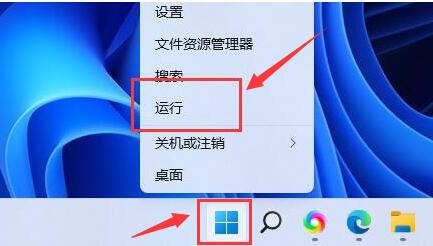
2.然后,输入gpedit.msc命令后点击确定按钮
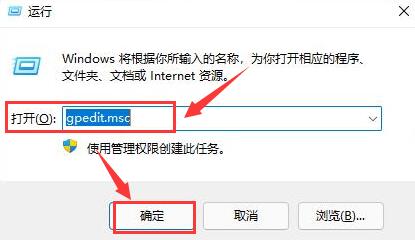
3.接着,在用户配置下找到管理模板菜单,点击打开Windows组件栏目
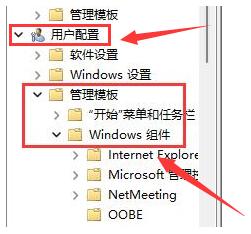
4.随后,在文件资源管理器右侧双击打开隐藏我的电脑中的指定驱动选项
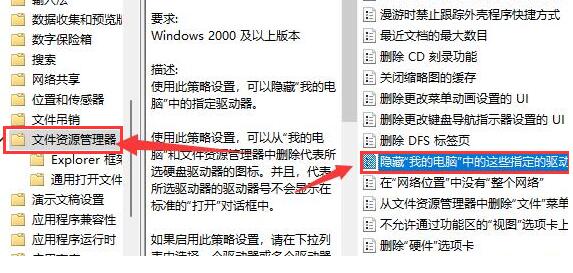
5.最后,鼠标点击勾选未配置按钮并保存设置,即可恢复磁盘
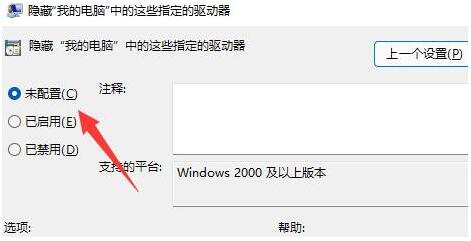
以上就是win11系统磁盘显示打开方法教程了,如果你有其他问题可以给我们留言,我们将尽快为你解答!更多精彩内容敬请关注自由互联!
